Можно ли подключить другой роутер к мтс
Обновлено: 05.07.2024
Приветствую! Скорее всего вы или взяли у кого-то с рук маршрутизатор, или же поменяли провайдера. В этом случае он уже вроде бы и настроен, но и не работает, а вы не знаете как перенастроить роутер. И правда, перенастройка – это не полный процесс настройки, а его часть. Так что по идее все будет еще проще. Интересно как это сделать? Тогда читаем эту статью.
Что нужно сделать?
Обычно, когда мы настраиваем роутер с нуля, мы проходим следующие этапы:
Если ваш роутер уже ранее был настроен как надо, необходимо только изменить третий этап – перенастроить интернет. Для этого нужно знать, как провайдер предоставляет доступ. Узнать это можно или в договоре, или позвонив ему на горячую линию.
Основные типы подключения в нашей стране:
- PPPoE – требует логин и пароль, самый частый вариант.
- Динамический IP – интернет заработает сразу, как только подключите роутер.
- Статический IP, L2TP, PPTP – встречают реже, требует дополнительные данные вроде IP-адресов, но это все тоже указывается в договоре.
Т.е. на этом этапе вам нужно поднять договор и узнать тип подключения и всю необходимую для него информацию.
Если ничего не выйдет
Если у вас на каком-то этапе что-то не получится, есть крайний вариант – сбрасываем роутер к заводским настройкам, и настраиваем все с нуля.
- Для сброса роутера к заводским настройкам обычно используется кнопка RESET на задней панели устройства (переверните и найдите). Включаете роутер в сеть, удерживаете эту кнопку около 10 секунд, пока индикаторы не начнут мигать – можно приступать к настройке с нуля.

- Для настройки с нуля рекомендую в поиске на нашем сайте ввести точную модель своего роутера – так скорее всего вы получите самую детальную инструкцию по настройке конкретно своей модели. В противном случае у нас есть:
Начинаем перенастройку. Нам нужно войти в настройщик роутера и перебить данные для доступа в интернет. Настройщик роутера – это сайт, который расположен на самом роутере.
Чтобы получить к нему доступ, нужно обязательно быть подключенным к устройству – по проводу или же через Wi-Fi.
Адрес для подключения указан на наклейке на дне роутера:
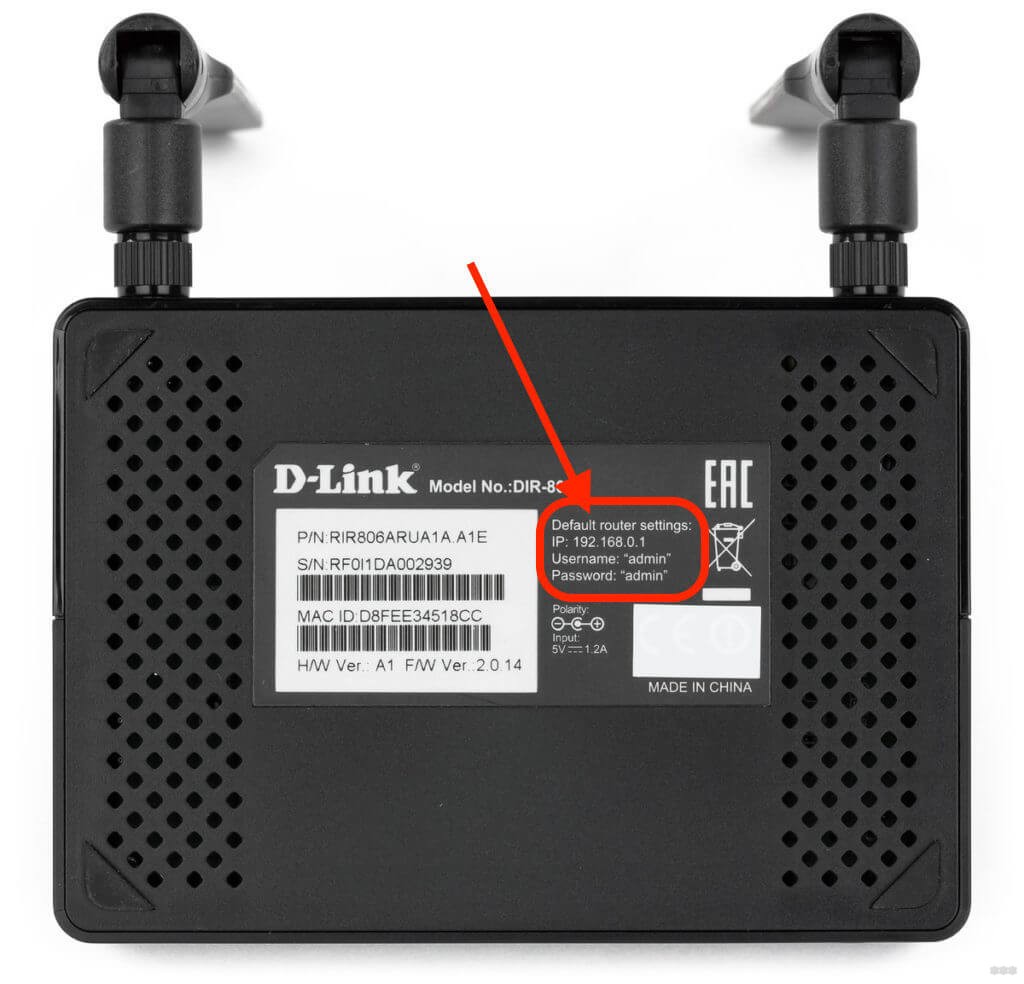
Обычные адреса – 192.168.0.1 . или 192.168.1.1 . Но могут быть и другие, переходите по нему, и откроет примерно вот такое окно в браузере с запросом логина и пароля:
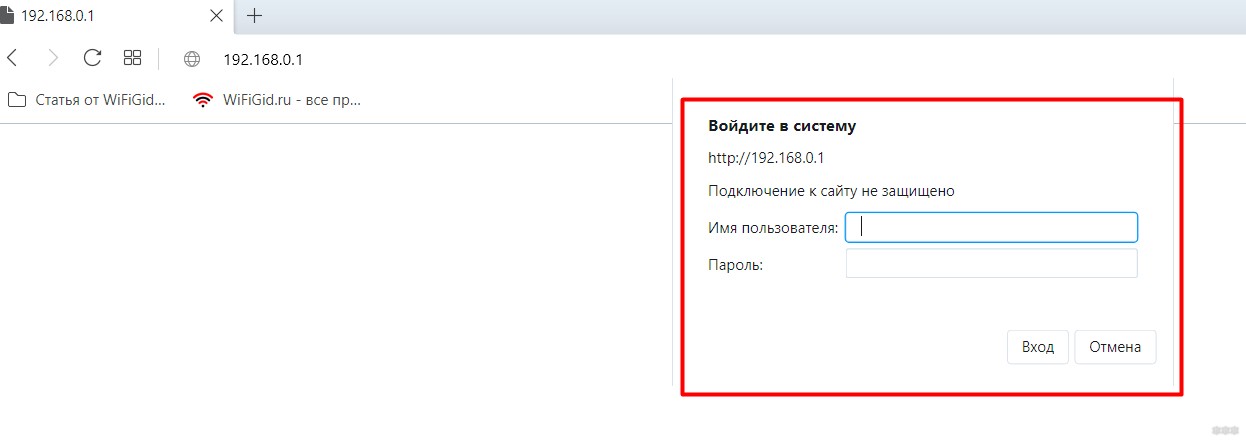
В итоге вы должны попасть в этот веб-конфигуратор:
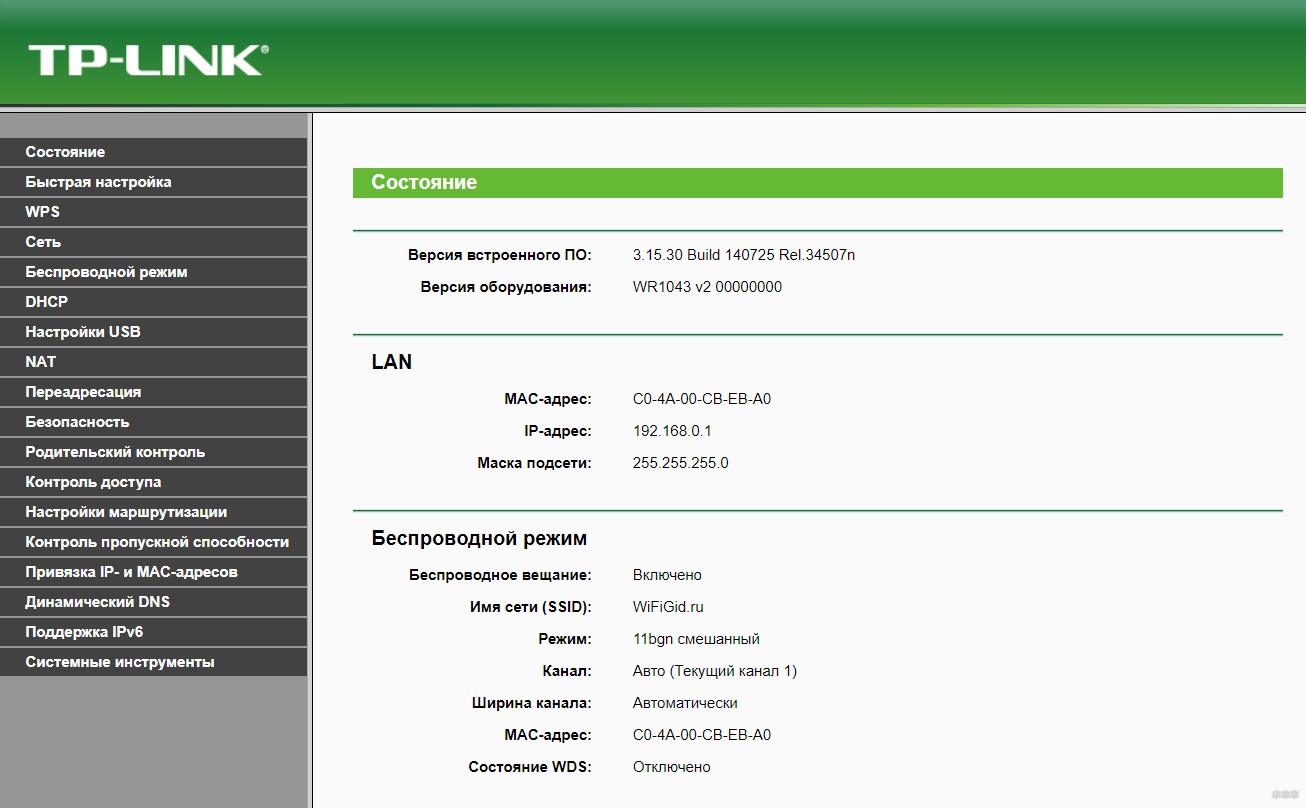
У вас он скорее всего будет выглядеть по-другому, т.к. наши с вами модели отличаются. Если хотите увидеть свои интерфейсы, поищите свою модель в поиске на нашем сайте.
Шаг 2. Настройка интернета
Итого: в настройщик мы вошли, данные для доступа в интернет есть. Остается только все ввести. И еще раз упомяну – в вашем роутере внешний вид и пути могут различаться, но все будет очень похоже на мою инструкцию. Главное – смотрим на мой скриншот и делаем по аналогии, все обязательно получится!
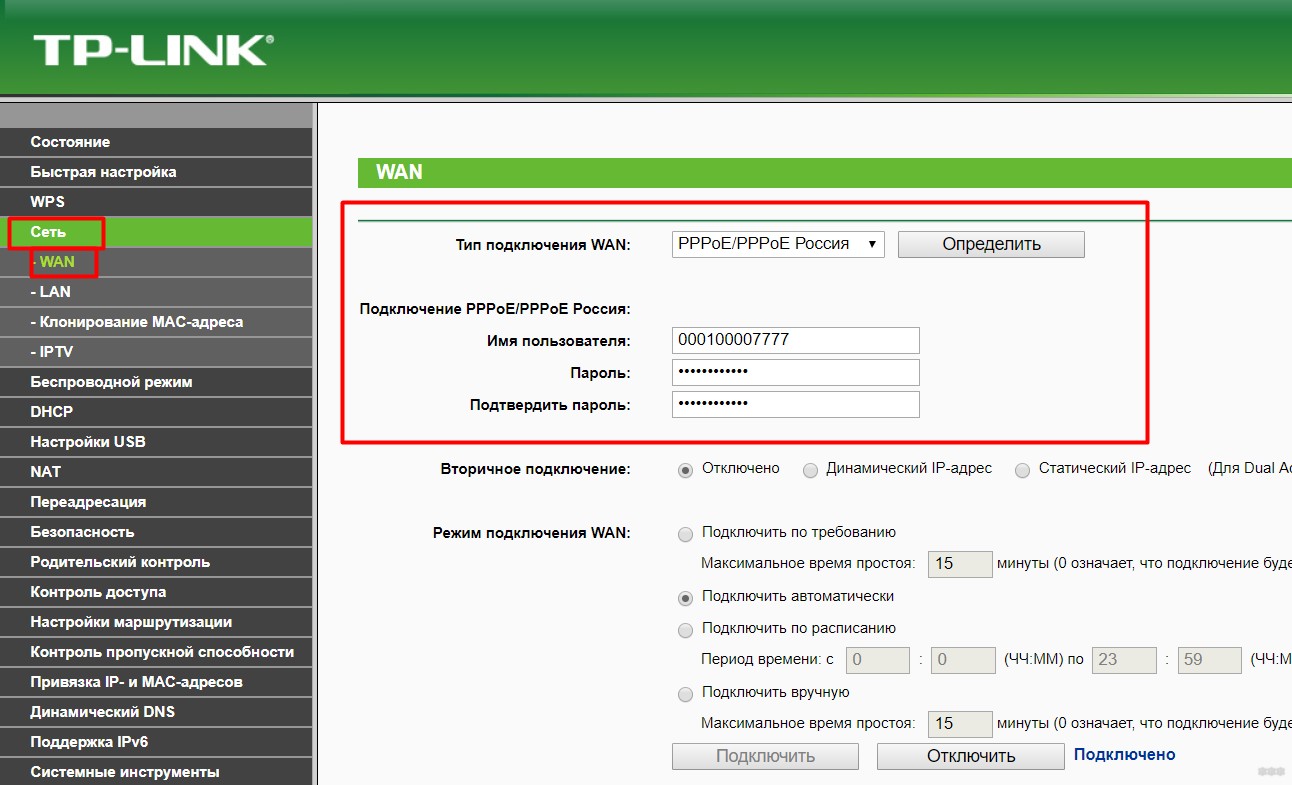
- Как видите здесь уже есть старые данные, остается их изменить. Меняем тип подключения:
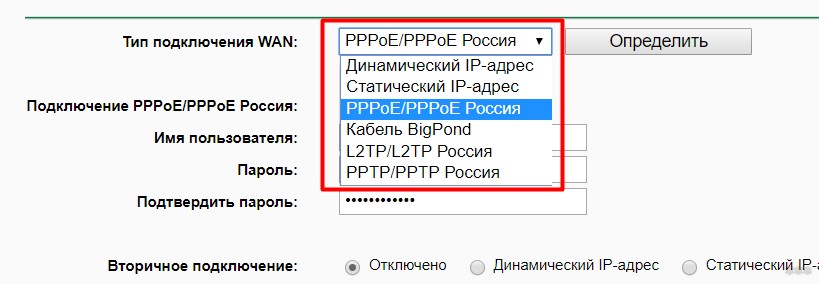
- В моем случае выбираю «Динамический IP». Для его подключения ничего не нужно далее вводить. Но если у вас тот же PPPoE – выбираете его, вводите логин и пароль из договора, сохраняете страницу и все. Можно пользоваться интернетом!

Если у вас что-то все равно не подключается, настоятельно рекомендую позвонить своему провайдеру. Помогут и подскажут.
А вот тот же интерфейс, но уже в маршрутизаторах D-Link:
И правда ведь все похоже? Так по аналогии подобный раздел можно найти в любых устройствах. Но если вы все равно чего-то не поняли, комментарии ниже открыты для обсуждений – поможем и расскажем. Но сначала обязательно ознакомьтесь с этой статьей целиком!
Многие интернет-провайдеры при обслуживании новых абонентов предоставляют услуги аренды или покупки их брендированного оборудования – различных моделей маршрутизаторы для обеспечения беспроводного подключения в доме или квартире одновременно нескольких устройств. Пользователи считают, что это очень удобно: специалист по подключению привозит с собой все необходимую технику, заводит интернет в квартиру, сразу настраивает маршрутизатор. Два часа, и во всем доме сеть становится доступной! И только со временем человек начинает понимать, что на рынке существуют более качественные и мощные Wi-Fi-устройства, позволяющие добиться лучшей скорости передачи данных и не только.
Почему не стоит покупать роутер у провайдера
Казалось бы, в чем подвох? Ведь часто на покупку нового маршрутизатора просто нет денег. А здесь провайдер предлагает устройство в аренду по несущественной цене или продает оборудование известных производителей по сниженным ценам. Что не так?
Не всегда, но довольно часто оборудование, предоставленное провайдером, имеет обрезанный функционал. Что это означает для пользователя:
- Устройство будет работать только с провайдером, услуги которого вы заказываете. Для этого техника оснащается специальной «обрезанной» прошивкой.
- Ряд настроек маршрутизатора может оказаться заблокированными, из-за чего осуществить его «тонкую» подстройку просто не представляется возможным.
- Роутер может оказаться подстроенным таким образом, чтобы установить лимит скорости передачи данных. Оператору это выгодно, поскольку так абонент даже на безлимитном тарифе не сможет потратить чрезмерное количество трафика.
- Если вы решите отказаться от услуг провайдера, купленное устройство придется выкинуть. Существует большая вероятность, что установить на него другую прошивку просто невозможно.
Пользоваться маршрутизатором от компании стоит только в том случае, если вы не собираетесь его покупать и предоставляемой скорости сети вам достаточно.
Можно ли заменить маршрутизатор в сети на свой?
В большинстве ситуаций произвести такую замену можно и нужно. Если вы, к примеру, пользуетесь услугами проводного (FTTP или оптического) интернета, никто не может указывать, какой именно Wi-Fi-роутер нужно использовать. Вы просто подбираете современное оборудование (желательно то, что работает в нескольких частотных диапазонах) и подключаете его к проводной сети.
Для подключения необходимо:
- Подсоединить к технике блок питания, поставляемый в комплекте, и включить его в сеть.
- Найти WAN-разъем на корпусе маршрутизатора. Вставить кабель, заведенный в квартиру провайдером в этот разъем.
- Использовать LAN-провода для соединения роутера с персональным компьютером. На корпусе разъемы для локальной сети выделены другим цветом и обычно подписаны.
После этого нужно дождаться загрузки нового устройства и настроить его. Инструкция по настройке поставляется производителями вместе с оборудованием. В договоре с провайдером на предоставление домашнего интернета нужно только найти данные для подключения сети. Все остальное – в соответствии с приложенной инструкцией.
Как настроить конфигурацию беспроводной сети
В интерфейсе с настройками маршрутизатора обязательно присутствует раздел «Безопасность». Чтобы установить уникальное имя для вашего роутера и пароль входа в локальную сеть, необходимо при выборе уровня защиты установить «WPA2-PSK». Если этого не сделать, доступ останется открытым для всех, кто своим устройством ловит вашу сеть (чем наверняка будут пользоваться соседи, друзья, просто проходящие мимо квартиры люди, перегружая сеть).
Обязательно задайте в настройках уникальное имя для создаваемого беспроводного соединения и придумайте сложный пароль.
Зачем менять Wi-Fi-роутер?
Большинство новых устройств функционируют с использованием последнего стандарта. Замена оборудования позволит:
Более современные маршрутизаторы позволяют повысить стабильность подключения, а также положительно отразятся на скорости передачи данных.
Простая инструкция абонентам
Приведем два способа, как подключить роутер к роутеру MGTS: посредством кабеля и Wi-Fi соединения.
Более правильный и удобный способ. Дополнительный модем расширяет функционал и зону покрытия первого устройства. Они соединяются в единую сеть, работают на одной частоте. Требуется настройка IP адресов, синхронизация метода и ключа шифрования. Это важно!

Суть технологии заключается в том, что один роутер «раздает» сеть, а другой работает от него. Настройка основного устройства не требуется. Второй работает в режиме «репитера» либо поддерживает технологию WDS. Чтобы узнать, способен ли модем работать в тандеме, ознакомьтесь с информацией производителя.
Прежде всего, нужно перевести второй модем в режим «повторителя». Выберете данную настройку в интерфейсе устройства. Сохраните изменения, затем перегрузите роутер и найдите в списке доступных сетей нужную. После настроек роутер № 2 подключается к сети, которую «раздает» роутер № 1. Получает доступ к IP адресу, расширяет зону покрытия.
Данная технология может быть использована, если роутеры установлены на расстоянии не большее 30 метров. Соединить модемы при помощи патч-корда можно по-разному. Порт WAN одного модема и LAN порт второго (тот, к которому подключен кабель провайдера). Дополнительный маршрутизатор имеет свою сеть Wi-Fi. На основном роутере остаются настройки по умолчанию (включен DHCP-сервер). На резервном модеме войдите в раздел WAN и выберете соответствующую настройку в зависимости от типа устройства. Сеть вай-фай настраивается как обычно. Сохраните настройки и перегрузите технику. Дополнительный модем получит IP-адрес и будет работать как обычный клиент.
Вторая схема предполагает соединение через два LAN порта. Требуется настройка: отключите на дополнительном роутере DHCP. Затем измените на втором устройстве IP-адрес, чтобы сети не конфликтовали между собой. Лучше назначить дополнительному модему отдельный адрес той же сети или кардинально сменить подсеть. Обязательно сохраните установленные опции и перегрузите оба устройства. Модемы готовы к работе.
Преимущества услуги «Домашний Интернет»
- Скорость соединения до 500 Мбит,
- Доступные тарифы,
- Подключение в день обращения,
- Обслуживание «под ключ».

Роутер от МТС — удобное устройство для беспроводного Wi-Fi-доступа в интернет для нескольких компьютеров и других устройств. Другое название — маршрутизатор.
Принцип работы этого устройства такой: вы подключаете его к интернет-кабелю, настраиваете на работу в сети МТС, после чего остальные устройства (компьютер, ноутбук, смартфон, игровая приставка, IPTV-приставка и т.д.) можно подключить к интернету по wi-fi, используя пароль.
Маршрутизаторы МТС имеют отличные характеристики:
— Wi-Fi-покрытие в помещении в радиусе до 50 метров (300 — вне помещения),
— скорость передачи/приема данных до 300 Мбит/сек и до 1000 Мбит/сек,
— работа в 2х диапазонах: 2.4 / 5 ГГц,
— современные технологии защиты и шифрования данных.
— стабильное подключение нескольких устройств одновременно.
— поддержка IPTV.
Стоимость
Роутер МТС можно взять в аренду.
Стоимость аренды роутера — от 10 руб/мес, в зависимости от выбранного вами основного тарифа на интернет. При желании, устройство можно купить в МТС, тогда плата за аренду начисляться не будет, т. к. маршрутизатор сразу перейдет в вашу собственность.
Аренда wi-fi роутера не является обязательной при подключении. Вы можете использовать свой прежний роутер либо приобрести новый в обычном магазине. Однако он должен соответствовать вашему тарифу, например, для поддержки скорости 500 Мбит/сек требуется гигабитный роутер. Внизу страницы даны рекомендации по самостоятельному выбору маршрутизатора.

Модели роутеров МТС
Ниже представлены wi-fi роутеры, а также голосовые шлюзы, ADSL-модемы и ONT (GPON) терминалы, использующиеся в МТС для новых подключений. Если вы давний абонент, у вас может стоять другая модель, которой нет в этом списке — вы найдете её на странице «архив роутеров».
Что означают характеристики устройств
— Гигабитный: подходит для подключения интернета на скорости до 1000 Мбит/сек.
— Двухдиапазонный: работает в 2х диапазонах 2.4 и 5 ГГц, при необходимости переключается на менее загруженный канал.
— Поддержка MU-MIMO: оптимально распределяет ресурсы между несколькими устройствами при их одновременном подключении.
— Поддержка IPTV: подходит для подключения не только интернета, но и интерактивного телевидения по технологии IPTV. При подключении телевидения по отдельному кабелю данная функция в роутере не требуется.
— Голосовой шлюз: эти модели wi-fi роутеров используются в случае, если вместе с домашним интернетом вы подключаете стационарный телефон.
— ADSL-модем: устройство используется при подключении интернета по ADSL (по телефонной линии).
— ONT-терминал: оптические модемы со встроенным wi-fi роутером, используются для подключения интернета, телевидения и телефонии по технологии GPON в Пензенской области, а также в Москве и Московской области.
D-Link DIR-825

— Гигабитный.
— Двухдиапазонный.
— Поддержка MU-MIMO.
D-Link DIR-842

— Гигабитный.
— Двухдиапазонный.
— Поддержка MU-MIMO.
Arcadyan WG430223

— Гигабитный.
— Двухдиапазонный.
— Поддержка MU-MIMO.
TransService TS-7022

— Гигабитный.
— Двухдиапазонный.
— Поддержка MU-MIMO.
D-Link DIR-822

— Двухдиапазонный.
— Поддержка MU-MIMO.
Sercomm S1010.MTS

— Двухдиапазонный.
— Поддержка MU-MIMO.
— Поддержка IPTV.
D-Link DVG-N5402SP

ZTE ZXHN H298N

Huawei HG532c

— ADSL-модем.
— Поддержка IPTV
Huawei HG532e (МТС А85)

— ADSL-модем.
— Поддержка IPTV.
ONT Sercomm RV6699P

ONT ZTE ZXHN 670

Тариф «Весь МТС»
Бесплатная мобильная связь при подключении домашнего интернета. Первый месяц — в подарок!
Как выбрать роутер
Как мы уже сказали выше, wi-fi роутер вы можете взять в аренду (купить) в МТС или использовать собственный. В первом случае можно не сомневаться — вам подключат то устройство, которое подходит для вашего тарифа и в целом отвечает современным требованиям. Но если вы планируете купить маршрутизатор самостоятельно в обычном магазине — предлагаем вам несколько советов по его выбору.
Тип подключения
В подавляющем большинстве городов МТС использует технологию Ethernet, то есть интернет по выделенной линии (отдельному кабелю). Для такого типа подключения в роутере должен быть WAN-порт для Ethernet, и он есть на всех современных моделях устройств. Однако если в вашем доме интернет подключается по технологии ADSL (по телефонной линии), то и роутер должен поддерживать эту технологию, то есть WAN-порт должен быть рассчитан на подключение телефонного кабеля. В случае, если интернет проведен по технологии GPON, МТС вам установит GPON-терминал с wi-fi, хотя, при желании, от него можно будет подключить дополнительный роутер по обычному Ethernet-кабелю.
Скорость WAN/LAN портов
Одна из важнейших характеристик. Наверняка, вы слышали, что некоторые маршрутизаторы «режут» скорость. Это связано не только с той потерей скорости, которая естественна при использовании дополнительного звена в виде роутера (да, если вы подключите кабель к компьютеру напрямую, скорость интернета всегда будет немного выше), но и с тем, что ваш маршрутизатор не рассчитан на ту скорость интернета, которую предлагает провайдер. В некоторых городах у МТС есть тарифы на интернет со скоростью до 500 Мбит/сек — так вот для них необходим роутер с так называемым гигабитным портом.
Тут вы можете возразить, что такая высокая скорость вам ни к чему, и гигабитный порт не нужен. Но технологии развиваются, цифровые сервисы все больше проникают в нашу жизнь. И если сегодня вам достаточно 100 Мбит/сек, то, может, через 3 года у вас появится больше устройств, требующих подключения по wi-fi. Следовательно, вы захотите сменить тариф, но не хотелось бы при этом менять и роутер, правда?.
Диапазон беспроводной сети и стандарты Wi-Fi
На данный момент есть 2 частоты, на которых могут работать роутеры, и каждая из них имеет свои плюсы и минусы.
2,4 ГГц лучше «пробивает» стены и работает на большой площади, но при этом реагирует на помехи (например, от радионянь или открывателей гаражных ворот) и передает сигнал с меньшей скоростью.
5 ГГц — скорость интернета выше, канал менее загружен (так как меньше соседей в многоквартирном доме используют роутеры на этой частоте), но радиус действия меньше.
Новые модели маршрутизаторов используют обе частоты, более старые или дешевые — только частоту 2.4 ГГц. Роутеров, работающих только на частоте 5 ГГц, не существует.
Тут нужно сказать, что в двухдиапазонных роутерах ценно не только наличие частоты 5 ГГц, сколько возможность переключаться между частотами. При перезагрузке устройство само будет выбирать оптимальную частоту, анализируя ситуацию вокруг: если роутеры ваших соседей работают на частоте 2.4 ГГц, то ваш роутер выберет менее загруженную 5 ГГц, и таким образом интернет будет быстрым и стабильным.
Стандартов Wi-Fi есть 3 основных:
— 802.11b/g/n (только частота 2.4 ГГц).
— 802.11b/g/n/ac (2.4 ГГц + 5 ГГц).
— 802.11ax или так называемый «Wi-Fi 6».
Оптимальное решение на данный момент — это стандарт двухдиапазонного роутера 802.11b/g/n/ac. Но если есть свободные средства — можно приобрести устройство с поддержкой новейшей технологии Wi-Fi 6 (802.11ax).
Поддержка IPTV
Важно, если вместе с домашним интернетом вы планируете подключать IPTV. Такая опция есть не на всех роутерах, поэтому здесь нужно быть особенно внимательными.
Что касается телевидения МТС, вы его можете подключить как по технологии IPTV, так и по отдельному коаксиальному кабелю. В последнем случае специальная опция на роутере не понадобится, эта технология подключения телевидения вообще не требует доступа к интернету.
Процессор
Качество процессора в роутере напрямую влияет на цену устройства. Но именно от качества установленного «железа» зависит, насколько стабильную сеть wi-fi удастся создать, не будет ли обрывов и зависаний, не потребуется ли частая перезагрузка, не будет ли расти пинг при подключении нескольких устройств и т. д.
Радиус действия
И последнее. Многие абоненты волнуются, будет ли «добивать» тот или иной роутер до всех комнат. Мощность сигнала зависит от мощности антенны. Казалось бы — выбирайте маршрутизаторы с самой мощной антенной, именно они будут «покрывать» большую площадь. Но на самом деле, все роутеры имеют примерно одну мощность, которая, кстати, не зависит от того, внутренняя антенна или в виде «рожек» (количество «рожек» тоже значения не имеет, это маркетинговый ход). Увеличить эту мощность производители не могут, так как есть определенные ограничения в законодательстве. Поэтому если у вас старый роутер не «доставал» до дальней комнаты, то и новый, скорее всего, не будет.
Решение проблемы есть, но оно не в замене одной модели маршрутизатора на другую. Самый простой выход — это смена местоположения роутера, либо установка двух роутеров. Есть и более современное решение — приобретение Wi-Fi Mesh системы, позволяющей создать «бесшовный» wi-fi даже в очень большом доме, многокомнатной квартире, офисе.
Читайте также:

